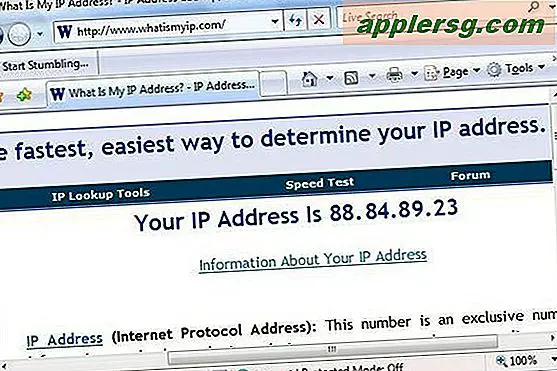Cara Menginstal Win XP di USB Flash Drive
Menginstal Windows XP ke USB flash drive dapat berguna jika hard drive Anda mogok atau komputer Anda terinfeksi virus.
Untuk menginstal Windows XP ke USB flash drive, Anda harus menyiapkan drive untuk instalasi. Anda tidak bisa begitu saja memasukkan drive ke komputer Anda dan mulai menginstalnya Windows XP. Sebagai gantinya, Anda harus membuat salinan Windows XP dan menggunakan perangkat lunak khusus untuk menginstal salinan drive USB Anda.
Langkah 1
Nyalakan kembali komputer Anda dan akses layar pengaturan BIOS Anda. Periksa pengaturan boot Anda untuk memastikan \"USB-HDD\" terdaftar sebagai opsi. Jika opsi boot USB tidak tersedia, Anda mungkin perlu memperbarui firmware BIOS Anda, atau Anda mungkin tidak dapat mem-boot ke USB di komputer Anda sama sekali.
Langkah 2
Periksa manual drive USB, atau hubungi produsen drive, untuk memastikan drive dapat di-boot. Drive Anda juga harus cukup besar untuk menampung Windows XP. Drive USB berukuran minimal 2GB sangat ideal.
Langkah 3
Unduh Alat Format Penyimpanan Disk USB HP. Jalankan perangkat lunak, lalu pilih drive USB Anda dari daftar perangkat. Pilih untuk memformat ke sistem file FAT, lalu klik \"Mulai\" untuk memformat drive.
Langkah 4
Klik \"Start,\" \"All Programs,\" \"Accessories\" dan \"Run.\" Ketik \"%systemroot%\" ke dalam kotak dialog. Tekan \"Enter.\" Folder root sistem akan terbuka.
Langkah 5
Klik \"Alat,\" lalu \"Opsi Folder.\" Klik tab \"Lihat\", lalu pilih opsi \"Tampilkan File dan Folder Tersembunyi\". Klik \"Oke.\"
Langkah 6
Salin \"boot.ini,\" \"ntldr\" dan \"ntdetect\" dari folder root sistem Anda. Tempelkan file-file ini ke drive USB Anda.
Langkah 7
Unduh, instal, dan jalankan PEBuilder ke komputer Anda. PEBuilder akan memungkinkan Anda membuat salinan Windows XP yang dapat di-boot. Tuliskan kumpulan angka berikut \"PEBuilder v,\" yang terletak di bagian atas jendela. Ini adalah nomor versi PEBuilder.
Langkah 8
Masukkan CD Instal Windows XP Anda ke dalam drive CD atau DVD Anda. Klik \"...\" di sebelah bidang \"Sumber\", lalu pilih file penginstalan Windows XP dari CD Anda.
Langkah 9
Biarkan bidang \"Kustom\" kosong dan bidang \"Output\" sebagai \"BartPE.\" Klik \"Build\" untuk membuat salinan instalasi Windows XP.
Langkah 10
Klik \"Start,\" \"All Programs,\" \"Accessories\" dan \"Run.\" Ketik \"cmd.exe\" di kotak, lalu tekan \"Enter.\"
Langkah 11
Masukkan flash drive Anda ke komputer Anda. Ketik \"cd\" untuk masuk ke direktori root PC Anda, lalu ketik \"cd pebuilder#\plugin\peinst\", ganti \"#\" dengan versi PEBuilder Anda.
Langkah 12
Ketik \"peinst\", lalu tekan \"Enter.\" Sebuah menu akan muncul. Ketik \"1\" untuk mengakses opsi \"Ubah jalur sumber\". Ketik \"c:\pebuilder#\BartPE\", ganti lagi \"#\" dengan versi PEBuilder Anda.
Ketik \"2\", lalu tekan \"Enter.\" Ketik huruf drive USB Anda, diikuti dengan \":\", lalu tekan \"Enter.\" Ketik \"5\" dan tekan \"Enter\" lagi. Windows XP akan diinstal ke flash drive Anda.